当前位置:首页 > 帮助中心 > 台式电脑如何使用u盘重装系统?台式机用u盘重装系统的方法
台式电脑如何使用u盘重装系统?台式机用u盘重装系统的方法
台式电脑如何使用u盘重装系统?在日常使用台式电脑的过程中,难免会遇到系统崩溃、病毒感染等问题,这时候重装系统就成为了解决方案之一。而使用U盘重装系统则成为了一种快捷、方便的方式。但是,重装系统也是一项需要谨慎对待的任务,一不小心就可能导致数据丢失或者系统崩溃。因此,一定要记得先备份数据。下面将为大家介绍一下台式机用u盘重装系统的方法。
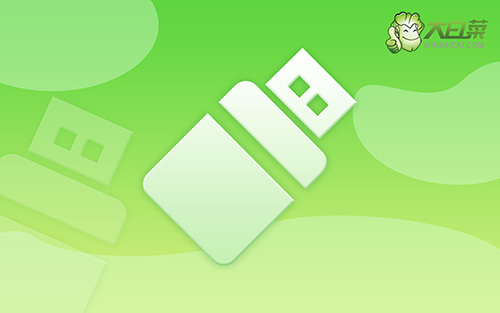
台式电脑如何使用u盘重装系统?
第一步:u盘启动盘制作
1、准备工具:一个质量好的u盘,大白菜U盘启动盘制作工具。
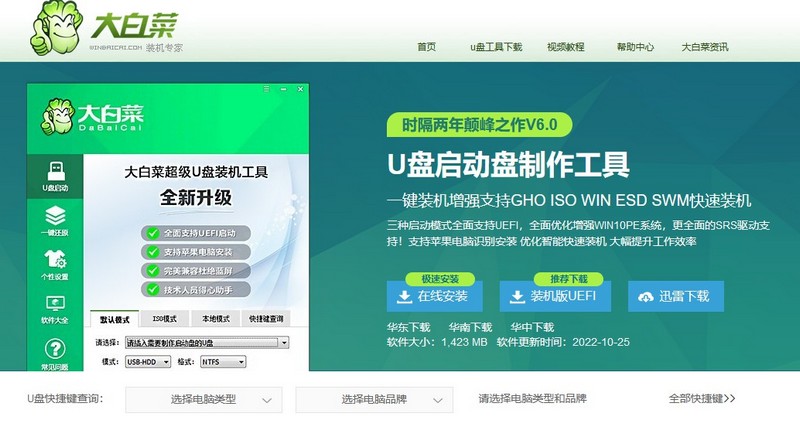
2、打开大白菜U盘启动盘制作工具后,如图设置,点击制作U盘启动盘就可以了。
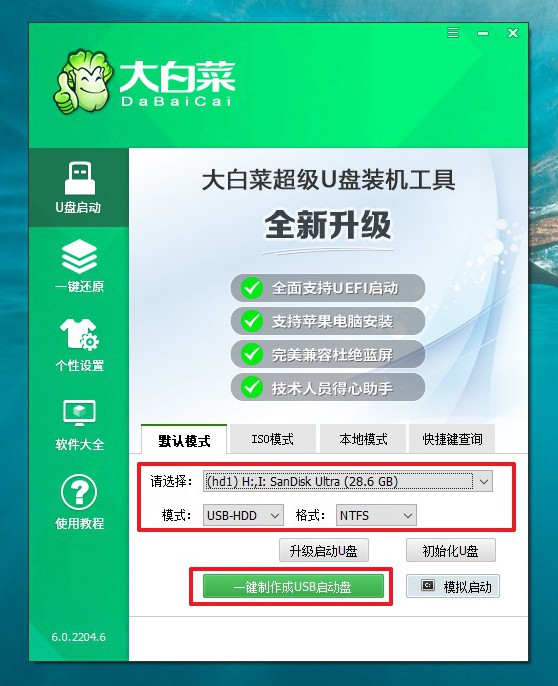
3、为了避免意外,建议保存安装所用的系统镜像至U盘启动盘中。
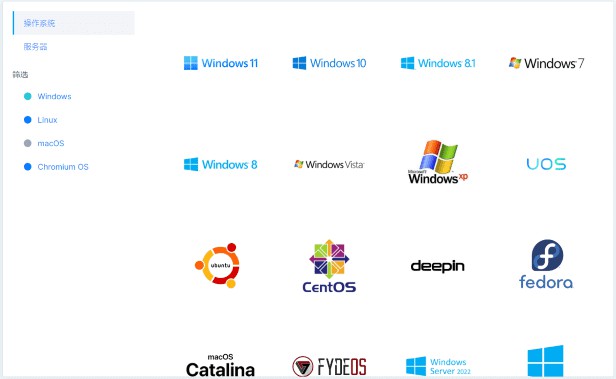
第二步:u盘启动电脑
1、除了bios快捷键之外,你还可以选择使用u盘启动快捷键来设置,操作还是比较简单的。
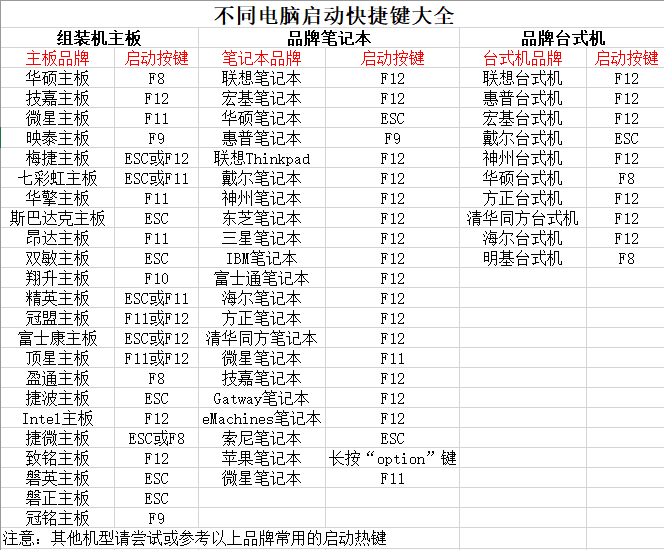
2、将大白菜u盘接入电脑,即可通过u盘启动快捷键,设置电脑从u盘启动,进入主菜单。
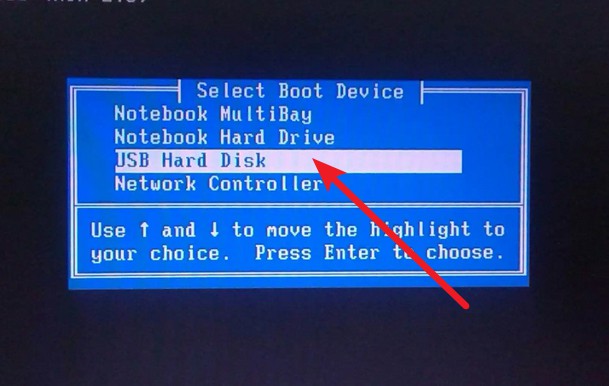
3、最后,如图所示,选中【1】启动Win10X64PE选项,回车进入大白菜桌面即可。

第三步:u盘启动盘装win10
1、这一步很重要,打开装机软件之后,按照图片所示,进行选项设置,再点击“执行”系统安装。
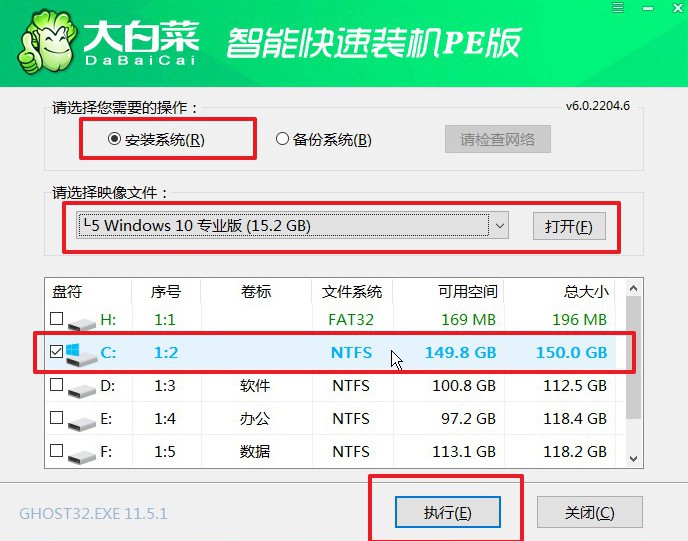
2、稍后,在还原界面中,涉及部分系统设置,只需默认勾选,点击“是”即可。
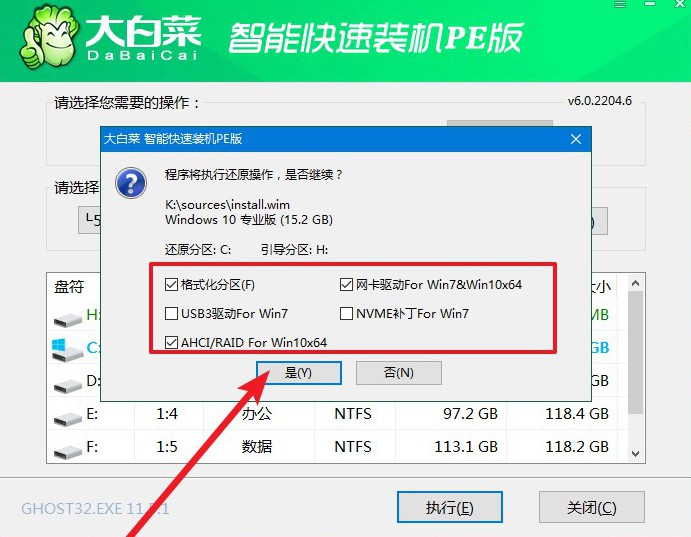
3、在系统安装界面中,勾选重启的选项,等待电脑第一次重启时,拔掉u盘启动盘。
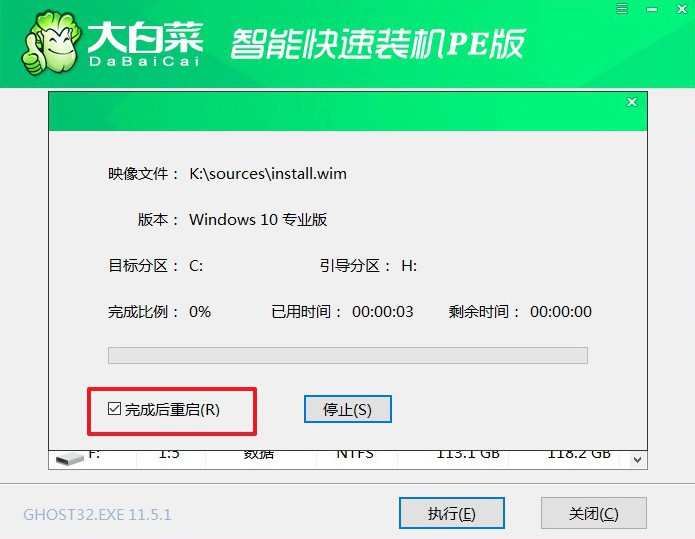
4、在大白菜进行系统部署阶段,电脑还会多次重启,无需理会,直至安装win10系统成功。
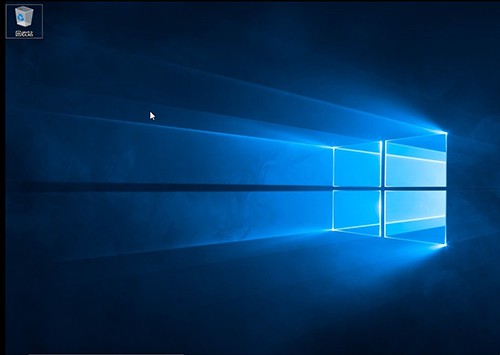
总之,台式机用u盘重装系统的方法是一种简单、高效的方法。通过正确的操作步骤,我们可以轻松地解决系统问题,让电脑恢复到正常使用状态。然而,在进行重装系统之前,务必备份重要的文件和数据,以免造成不可挽回的损失。希望以上的介绍能够帮助到大家,让我们的台式电脑始终保持良好的运行状态。

